版本比较
标识
- 该行被添加。
- 该行被删除。
- 格式已经改变。
概述
条件面板包含了参数和条件,字段条件通过拖拽字段到“条件面板”生成参数和条件,过滤器条件通过勾选过滤器关联参数。
默认情况下,组合分析报表的“条件面板”只显示条件不显示参数。关联了过滤器参数的组合分析报表可以通过 显示参数 设置显示参数。
条件面板设计可以设置组合分析保存后再次被打开时参数的取值,参数布局以及参数和条件是否显示。
参数及条件的添加操作请参考 组合分析-条件选择 。
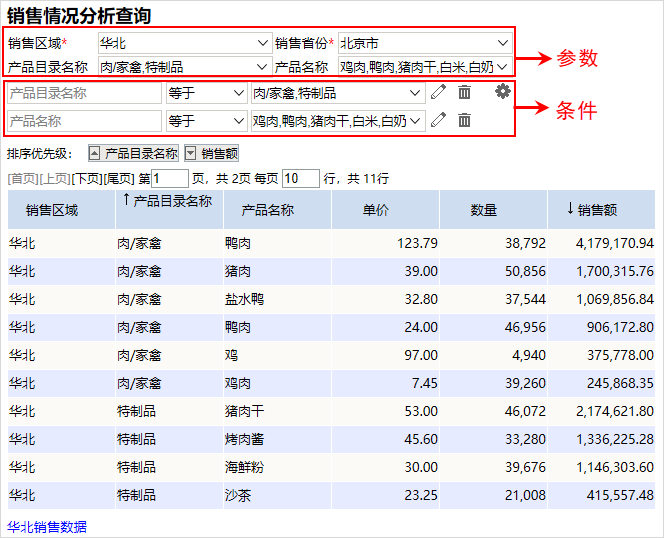 Image Removed
Image Removed Image Added
Image Added
参数设置
参数设置用于设置组合分析保存后再次被打开时参数的取值。点击“工具栏”的 参数设置 按钮,打开“参数设置”窗口,如下图所示:
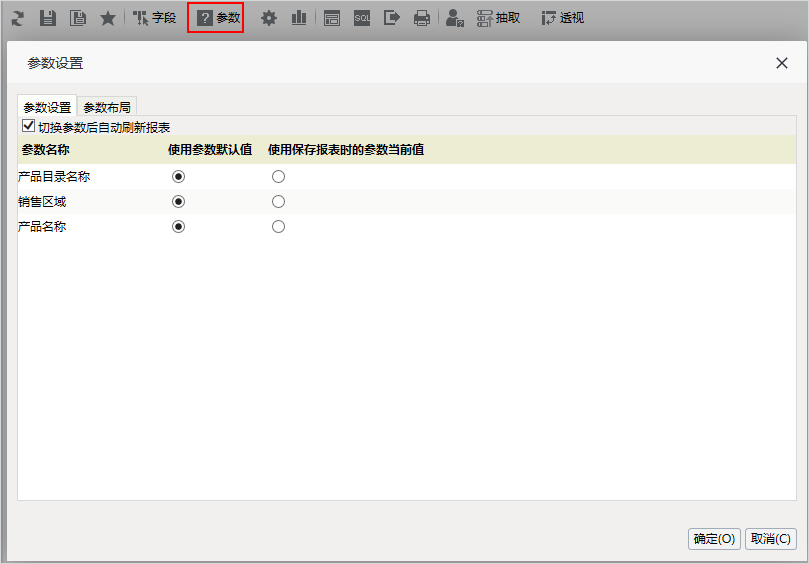
1、勾选"切换参数后自动刷新报表"后,组合分析报表界面的“参数及条件面板”中任意一个参数的参数值发生改变时,组合分析将自动刷新数据而不用手工点击“工具栏”的 刷新 按钮。
2、系统支持组合分析打开时的参数取值有:“使用参数默认值”和“使用保存报表时的参数当前值”。
- “使用参数默认值”是指用户在创建参数时设置的默认取值。
- “使用保存报表时的参数当前值”是指用户保存报表时的参数取值。
示例
下面组合分析打开时的参数取值为:“销售区域”显示参数默认值“华北”,“产品名称”、“产品目录名称”显示保存报表时的参数当前值,实现步骤如下:
1、创建一个带参数的组合分析,参数的取值如下图所示:
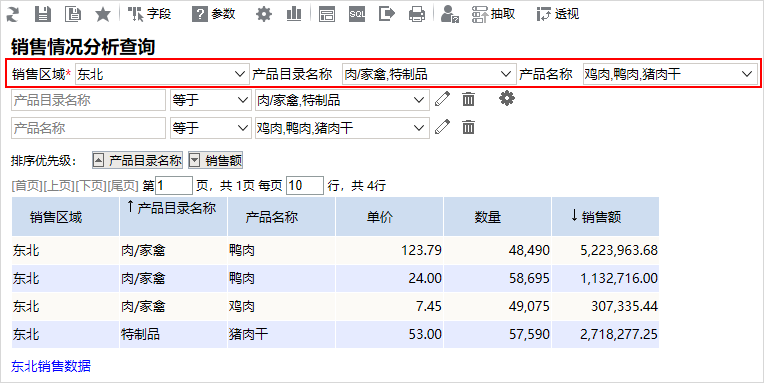
参数的默认值分别为:“销售区域”参数的默认值为“华北”,“产品名称”、“产品目录名称”参数的默认值为空。
注:过滤器条件关联的参数可以在 公共设置 > 参数定义 中查看参数默认值,字段条件生成的参数默认值跟字段所在的数据源或业务主题的参数默认值一致,如果数据源或业务主题没有该参数,该字段条件生成的参数默认值为空,可以在“参数及条件面板”的 修改参数 按钮中修改参数默认值,详情请参考 组合分析-字段条件元素及操作 。
2、点击“工具栏”的 参数设置 按钮,在“参数设置”窗口中,“产品名称”、“产品目录名称”参数勾选“使用保存报表时的参数当前值”,“销售区域”参数勾选“使用参数默认值”,点击 确定 后保存该组合分析。
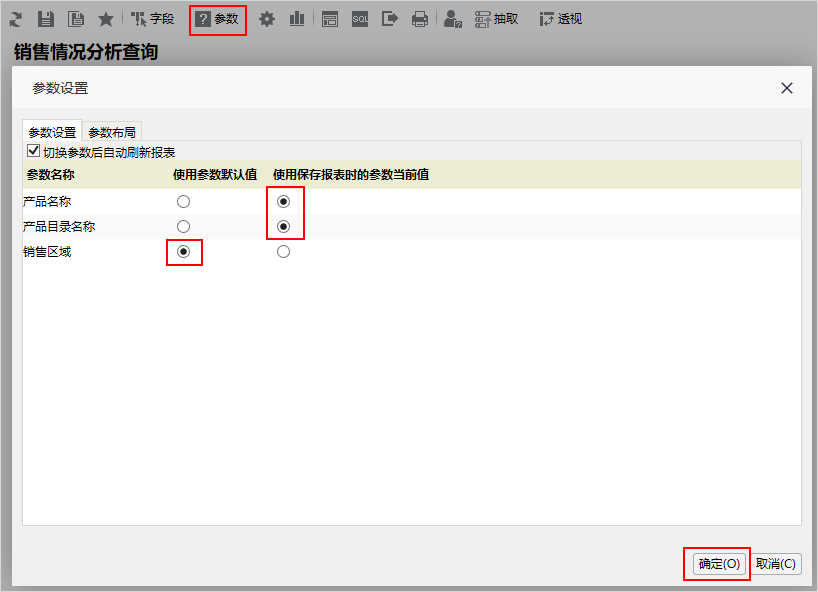
3、重新打开该组合分析,可以看到“销售区域”显示参数默认值“华北”,“产品名称”、“产品目录名称”显示保存报表时的参数当前值。
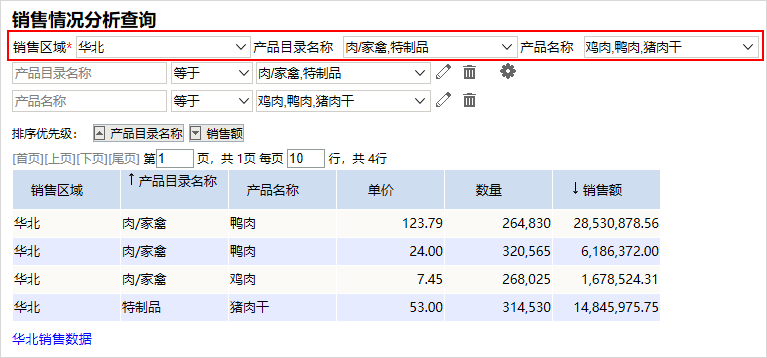
参数布局
有参数的组合分析可以在“工具栏”的 参数设置 > 参数布局 对参数的位置进行布局调整,具体操作说明请看 操作提示 。示例及示例实现步骤详情请参考 参数布局-示例 。
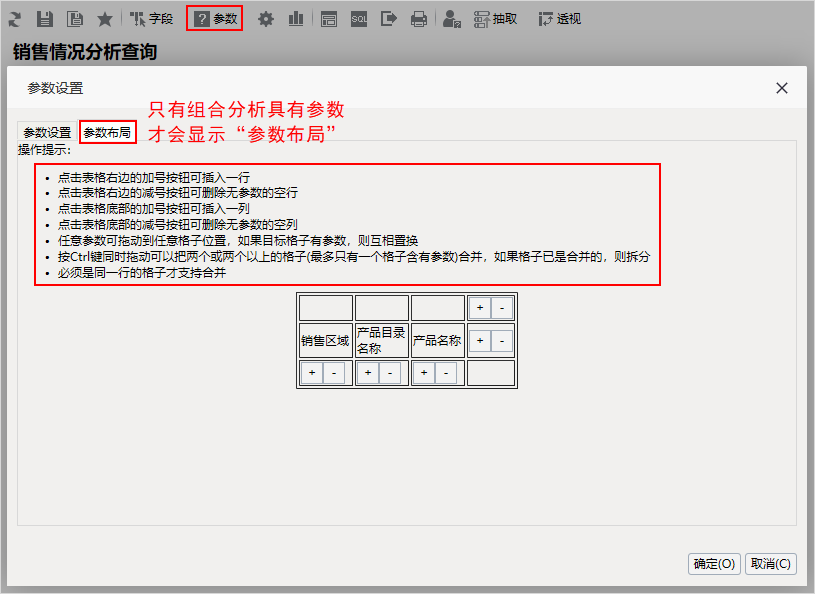
个人参数
个人参数是指用户可以同时将多个参数值存为一个参数组合,当需要修改参数值时,只需要选择参数组合就可以同时修改多个参数,不需要再一个一个手动修改。“个人参数”设置只在已保存的组合分析里显示。示例及示例实现步骤详情请参考 个人参数-示例 。
显示参数
点击组合分析报表上方的“工具栏”的 视图 按钮,在弹出的菜单中勾选或者取消 显示参数 ,可以显示或者隐藏参数。
勾选 显示参数 ,如下图所示:

取消勾选 显示参数 ,效果如下图所示:
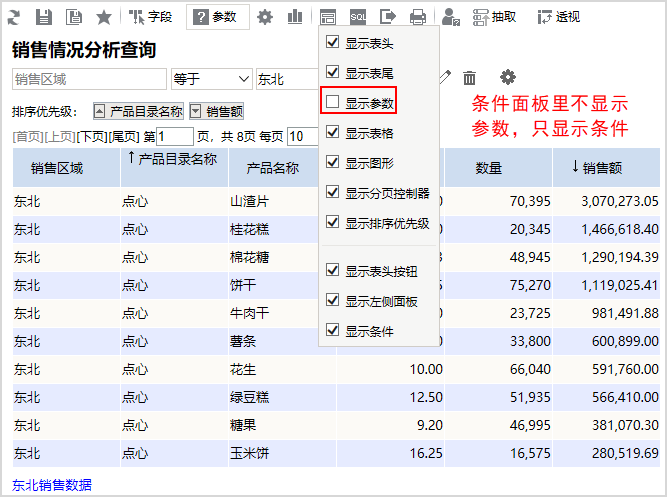
显示条件
点击组合分析报表上方的“工具栏”的 视图 按钮,在弹出的菜单中勾选或者取消 显示条件 ,可以显示或者隐藏条件。
勾选 显示条件 ,如下图所示:

取消勾选 显示条件 ,效果如下图所示:
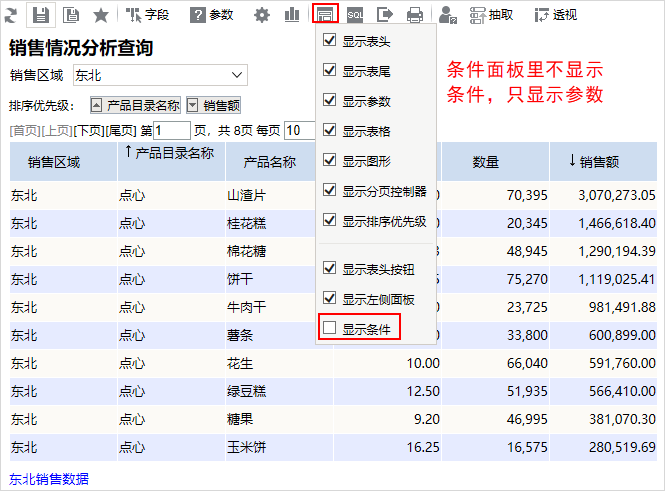
| 面板 | ||||||||
|---|---|---|---|---|---|---|---|---|
| ||||||||
|




